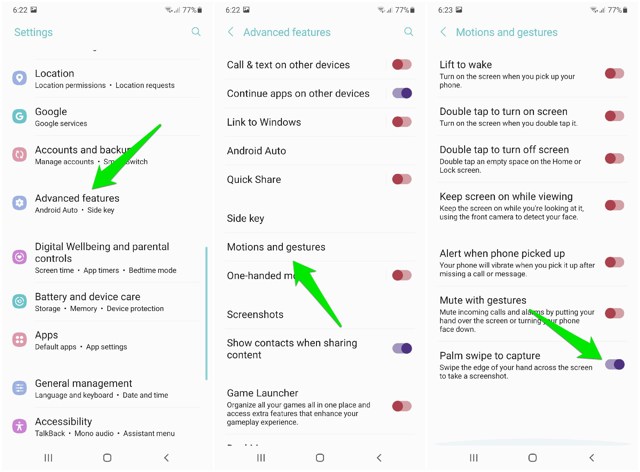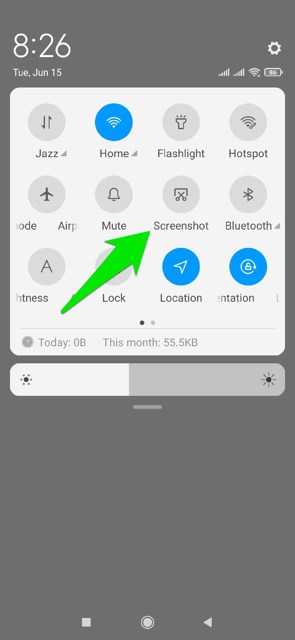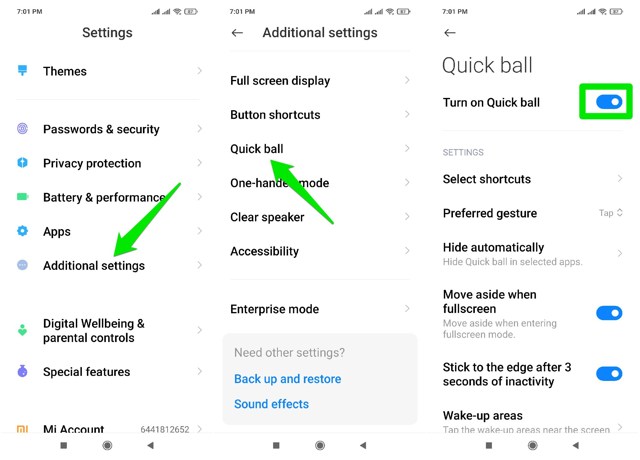Как сделать снимок экрана на телефонах Samsung, Xiaomi и Huawei
Знание того, как делать скриншоты на телефоне, является одним из основных условий общения в наши дни. Все ожидают, что вы знаете, как это сделать, поэтому мы без преувеличения говорим кому-либо «просто дайте мне скриншот» при общении.
Однако способы сделать снимок экрана на телефонах Android отличаются от производителя к производителю. Поэтому, даже если вы знаете, как это сделать на своем старом телефоне, вам придется учиться заново, если вы купите новый телефон другого производителя.
Чтобы помочь вам в этом, я собираюсь перечислить несколько способов делать снимки экрана на телефонах Android от самых популярных производителей, включая Samsung, Xiaomi и Huawei.
Методы, используемые этими производителями, используются и большинством других производителей, поэтому их изучение должно помочь делать снимки экрана и на других телефонах Android.
Как сделать скриншот на телефоне самсунг
Хотя Samsung поддерживает как комбинации кнопок, так и жесты для создания снимков экрана, на некоторых телефонах комбинация кнопок может не работать.
Использование комбинации кнопок
На большинстве новых телефонов Samsung вы можете нажать клавишу уменьшения громкости + клавишу питания и удерживать ее в течение секунды, чтобы сделать снимок экрана. Хотя на старых устройствах вам, возможно, придется вместо этого нажать клавишу уменьшения громкости + кнопку «Домой».
Использовать жест смахивания ладонью
Если вы предпочитаете использовать жесты для создания скриншотов, то смахивание ладонью работает на телефонах Samsung. Просто поместите ладонь на одну сторону экрана, как будто вы собираетесь ударить ее карате, а затем проведите пальцем по другой стороне, касаясь экрана всей ладонью. Скриншот будет сделан и готов к редактированию.
Если это не работает, возможно, эта функция отключена на вашем телефоне. Вы можете включить его, перейдя в «Настройки»> «Дополнительные функции»> «Движения и жесты », и здесь включите параметр «Снимок ладонью для захвата ».
Как сделать скриншот на телефоне Xiaomi
Телефоны Xiaomi имеют несколько вариантов создания снимков экрана из пользовательского интерфейса, я собираюсь показать их все.
Используйте жест смахивания тремя пальцами
Подобно смахиванию ладонью Samsung, у Xiaomi есть жест смахивания тремя пальцами для создания снимков экрана. Все, что вам нужно сделать, это использовать три пальца и провести сверху вниз, и снимок экрана будет сделан. По моему опыту, это намного проще, чем смахивание ладонью Samsung, поскольку вам нужно использовать только три пальца, а не всю руку.
Сделать скриншот из панели уведомлений
Телефоны Xiaomi также имеют ярлык для скриншота на панели уведомлений. Все, что вам нужно сделать, это дважды провести вниз, чтобы открыть панель уведомлений, и вы найдете там ярлык для скриншота. В зависимости от места размещения вам, возможно, придется провести пальцем влево, чтобы просмотреть его.
Вы можете нажать на него, чтобы немедленно сделать снимок экрана.
Используйте быстрый мяч
Quick ball — это функция телефонов Xiaomi, которая позволяет вам получить доступ к важным ярлыкам на любом экране с помощью меню в форме шара, которое включает кнопку для создания снимка экрана. Однако сначала вам нужно включить его. Вот как:
Перейдите в «Настройки» и нажмите «Дополнительные настройки».
Теперь нажмите здесь на опцию «Быстрый мяч» и включите переключатель рядом с «Включить быстрый мяч», чтобы включить эту функцию.
После включения вы увидите небольшой кружок в правой части экрана. Нажмите на него, и откроется круглое меню с кнопкой снимка экрана, чтобы сделать снимок экрана на любом экране.
Как сделать скриншот на телефоне Huawei
Телефоны Huawei имеют лучшие методы создания снимков экрана на основе жестов. Ниже вы найдете их обоих.
Используйте Knuckle, чтобы сделать снимок экрана
Более распространенный способ сделать снимок экрана на телефонах Huawei — дважды постучать по экрану. Точно так же, как вы стучите в дверь, используйте один из ваших костяшек, чтобы дважды постучать по экрану, и будет сделан снимок экрана.
Используйте жест захвата, чтобы сделать снимок экрана
Это еще один интересный жест для создания скриншотов, даже не взаимодействуя с экраном телефона. Все, что вам нужно сделать, это поместить открытую ладонь на расстоянии 8-16 дюймов от экрана и дождаться появления на экране значка руки . Как только он появится, закройте руку, как будто вы что-то берете, и будет сделан снимок экрана.
Примечание. Оба этих жеста можно включить или отключить, выбрав «Настройки» > «Специальные возможности» > «Ярлыки и жесты» > «Сделать снимок экрана».
Бонус: используйте стороннее приложение для создания снимков экрана.
Вы также можете использовать стороннее приложение для создания снимков экрана на любом телефоне Android. Это может быть полезно, если вам не нравится поддерживаемый метод создания снимков экрана на вашем телефоне или если вы ищете более творческие способы сделать снимок экрана.
Для этой цели Screenshot Easy — действительно хорошее приложение для создания снимков экрана для Android, которое предлагает несколько способов делать снимки экрана и редактировать их. Вы можете сделать снимок экрана с помощью виджета, значка наложения, встряхивания телефона и многими другими способами.
Вы можете редактировать скриншоты, комментируя, изменяя формат, рисуя, обрезая и используя другие основные функции редактирования. Если это приложение не работает для вас, вы также можете попробовать Screen Master с лучшими функциями редактирования снимков экрана.
Конечные мысли
Я должен отметить, что комбинация кнопки питания + клавиши уменьшения громкости работает для всех трех производителей, а также для большинства других производителей. Я лично предпочитаю использовать аппаратные кнопки для создания снимков экрана, так как они имеют меньшую вероятность неудачи и не испортят снимок экрана из-за случайной прокрутки.
Кроме того, на всех телефонах Android вы можете сделать снимок экрана с помощью Google Assistant. Просто скажите «Окей, Google, сделай скриншот». Это может работать как универсальный метод для создания снимков экрана на любом телефоне Android.